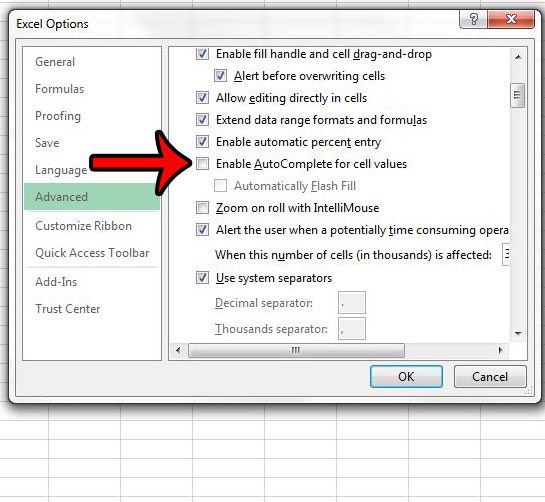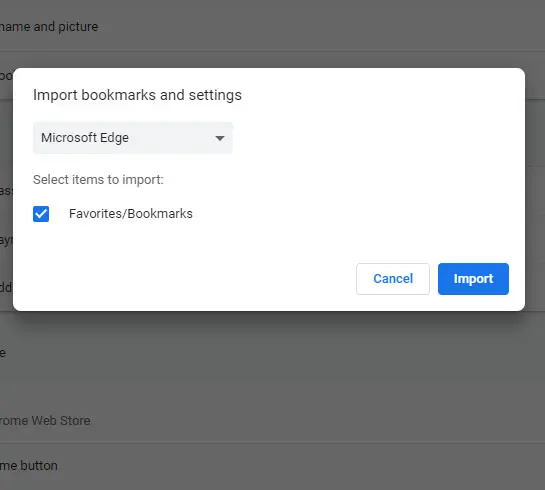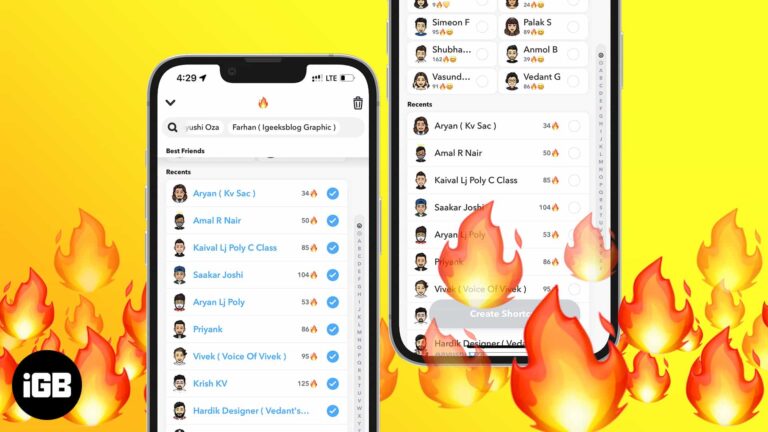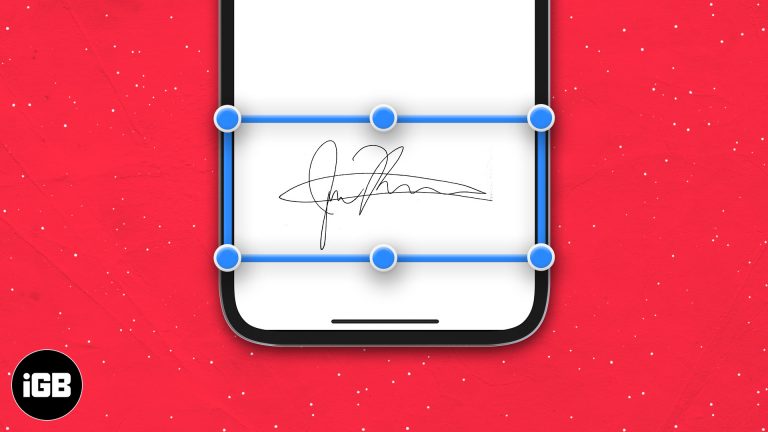Как остановить программы, работающие в фоновом режиме в Windows 10: руководство
Вы когда-нибудь замечали, что ваш компьютер работает медленнее улитки в ленивый полдень? Одной из основных причин может быть слишком много фоновых программ, пожирающих ваши системные ресурсы. Вот быстрое решение: откройте диспетчер задач (Ctrl + Shift + Esc), перейдите на вкладку «Процессы» и завершите задачи ненужных программ. Вуаля! Вашему компьютеру должно стать легче.
Пошаговое руководство по остановке программ, работающих в фоновом режиме в Windows 10
Далее мы расскажем вам, как остановить ненужные фоновые программы, чтобы оптимизировать производительность вашего компьютера.
Шаг 1: Откройте диспетчер задач.
Нажмите Ctrl + Shift + Esc, чтобы открыть диспетчер задач.
Это сочетание клавиш мгновенно вызывает диспетчер задач — удобный инструмент для мониторинга и управления производительностью системы.
Программы для Windows, мобильные приложения, игры - ВСЁ БЕСПЛАТНО, в нашем закрытом телеграмм канале - Подписывайтесь:)
Шаг 2: Перейдите на вкладку «Процессы».
Нажмите на вкладку «Процессы» вверху.
На этой вкладке вы увидите список всех программ и процессов, запущенных в данный момент на вашем компьютере.
Шаг 3: Определите ненужные программы
Просмотрите список, чтобы определить программы, запуск которых вам не нужен.
Будьте осторожны. Убедитесь, что вы узнали программу, прежде чем останавливать ее, чтобы не закрыть что-то важное.
Шаг 4: Завершите задачу
Щелкните правой кнопкой мыши по ненужной программе и выберите «Завершить задачу».
Завершение задачи немедленно остановит выполнение программы, освобождая системные ресурсы.
Шаг 5: Отключите программы автозагрузки
Откройте вкладку «Автозагрузка» в диспетчере задач, щелкните правой кнопкой мыши ненужные программы и выберите «Отключить».
Отключение программ автозагрузки предотвратит их запуск при каждой загрузке компьютера.
После выполнения этих шагов вы должны заметить значительное увеличение скорости и отзывчивости вашего компьютера. Программы, которые потребляли ресурсы в фоновом режиме, больше не будут вас замедлять.
Советы по остановке программ, работающих в фоновом режиме Windows 10
- Регулярно проверяйте диспетчер задач: Возьмите за привычку проверять диспетчер задач, чтобы увидеть, какие процессы работают в фоновом режиме.
- Исследуйте неизвестные программы: Прежде чем останавливать процесс, проверьте его в Google, чтобы убедиться, что он не является критической системной функцией.
- Используйте встроенные инструменты: В Windows 10 есть встроенные инструменты, такие как «Управление приложениями и браузером» для управления фоновыми приложениями.
- Обновите свое программное обеспечение: Иногда фоновые проблемы возникают из-за устаревшего программного обеспечения. Поддерживайте все в актуальном состоянии.
- Удалите ненужные программы: Если вы никогда не используете программу, рассмотрите возможность ее удаления, чтобы освободить место и ресурсы.
Часто задаваемые вопросы
Что произойдет, если я завершу не ту задачу?
Завершение критической задачи может привести к нестабильности системы или даже к сбоям. Всегда дважды проверяйте, что вы останавливаете.
Могу ли я перезапустить завершенную задачу?
Да, вы можете перезапустить программу вручную или перезагрузить компьютер, чтобы вернуть ее в исходное состояние.
Как узнать, какие программы необходимы?
Программы, связанные с вашей операционной системой и программным обеспечением безопасности, как правило, необходимы. Сторонние приложения часто не нужны.
Экономит ли остановка фоновых программ заряд батареи?
Да, остановка ненужных фоновых программ может продлить срок службы аккумулятора вашего ноутбука.
Стоит ли мне отключить все программы автозагрузки?
Не все. Отключите ненужные программы, но оставьте включенными необходимые, например антивирусное ПО.
Краткое содержание
- Откройте диспетчер задач.
- Перейдите на вкладку «Процессы».
- Определите ненужные программы.
- Завершите задачу.
- Отключите автозагрузку программ.
Заключение
Взять под контроль фоновые программы в Windows 10 — это как навести порядок в шкафу. Как только вы избавитесь от беспорядка, все будет работать более гладко, быстрее и эффективнее. Выполнив шаги, описанные выше, вы сможете быстро и легко остановить ненужные программы, работающие в фоновом режиме, что даст вашему компьютеру столь необходимое повышение производительности.
Помните, что управление фоновыми программами — это не просто разовая задача. Сделайте это частью регулярного обслуживания компьютера. Также не забывайте обновлять программное обеспечение и удалять программы, которые вы больше не используете.
Если вы хотите погрузиться глубже, рассмотрите возможность использования встроенных в Windows инструментов производительности или стороннего программного обеспечения, предназначенного для оптимизации производительности системы. Удачной работы с компьютером!
Программы для Windows, мобильные приложения, игры - ВСЁ БЕСПЛАТНО, в нашем закрытом телеграмм канале - Подписывайтесь:)